Hệ thống camera trên iPhone 15 Pro Max được tích hợp nhiều tính năng chụp ảnh cao cấp, cho phép người dùng tùy chỉnh để tạo ra những tác phẩm nghệ thuật “cực chất”. Vậy có bao nhiêu cách chụp ảnh đẹp trên iPhone 15 Pro Max? Hãy cùng Điện thoại Giá Kho khám phá tất tần tật các mẹo chụp ảnh trong bài viết này nhé!
Bạn đang đọc: Cách chụp ảnh đẹp trên iPhone 15 Pro Max ít ai biết đến
Cách chụp ảnh đẹp trên iPhone 15 Pro Max bằng nút Action Button
Nút Action Button là một cải tiến nổi bật trên iPhone 15 Pro Max. Với khả năng gán bất kỳ tính năng hay ứng dụng nào mong muốn, người dùng có thể dễ dàng khởi động camera bằng cách nhấn giữ nút Action Button khoảng 1 giây. So với việc phải bật sáng màn hình và trượt mở camera, rõ ràng cách này sẽ nhanh và tiết kiệm thời gian hơn.
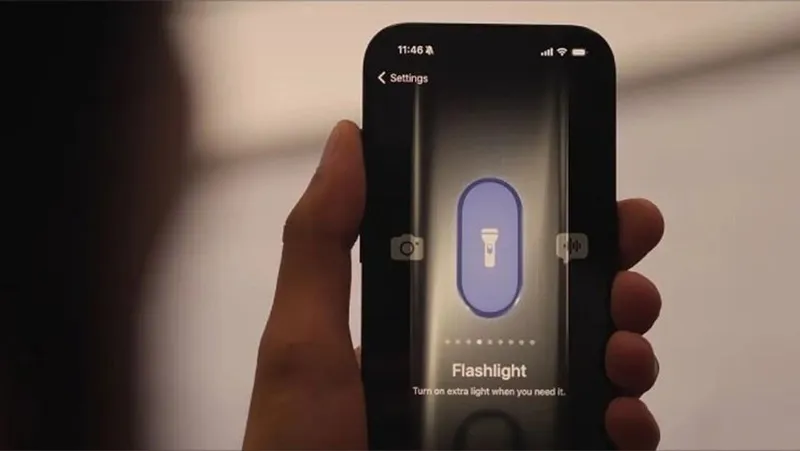
Chụp ảnh Apple ProRAW
Chụp ảnh với định dạng ProRAW được đánh giá là tính năng đáng giá trên dòng điện thoại iPhone. Tính năng này đặc biệt hữu ích trong trường hợp người dùng muốn kiểm soát tối đa chất lượng và chỉnh sửa hình ảnh. Ảnh chụp ProRAW sẽ giúp bảo tồn hầu như tất cả thông tin của hình ảnh gốc nhất. Đồng nghĩa với việc, người dùng có thể thoải mái điều chỉnh độ phơi sáng, tông màu, độ sắc nét, cân bằng trắng và nhiều yếu tố khác.
Bên cạnh đó, để tận dụng được hết những ưu điểm của định dạng ProRAW, người dùng có thể sử dụng các phần mềm chỉnh sửa ảnh chuyên nghiệp. Nhờ vậy, người dùng có thể dễ dàng tạo ra những tác phẩm ấn tượng và tùy chỉnh màu sắc theo ý mình.

Nhưng cần lưu ý rằng, sử dụng định dạng ProRAW sẽ tốn nhiều dung lượng hơn so với các định dạng hình ảnh khác. Vì vậy, người dùng sẽ cần quản lý không gian lưu trữ trên thiết bị của mình. Định dạng này thường thích hợp sử dụng trong các trường hợp ánh sáng phức tạp như ngược sáng, lệch sáng hoặc muốn chụp ảnh sắc nét và chi tiết.
Chụp ảnh Macro
Một trong những cách chụp ảnh đẹp trên iPhone 15 Pro Max là sử dụng công cụ Macro – chế độ chụp ảnh cận cảnh. Với chế độ này, bạn có thể dễ dàng ghi lại các chi tiết hình ảnh có kích thước nhỏ. Để bật chế độ chụp ảnh Macro, bạn chỉ cần thực hiện theo các thao tác sau đây:
- Truy cập vào camera trên iPhone 15 Pro Max;
- Di chuyển ống kính camera lại gần chủ thể mà bạn muốn chụp, khoảng cách tối ưu nhất là 14cm;
- Khi di chuyển, camera Ultra wide sẽ tự động lấy nét để làm nổi bật các chi tiết trên đối tượng. Khoảng cách gần nhất có thể chụp ảnh là 2cm.
Cài đặt tiêu cự ống kính
Cài đặt tiêu cự ống kính cũng góp phần tạo ra những bức ảnh chụp đẹp trên iPhone 15 Pro Max. Việc điều chỉnh tiêu cự của ống kính sẽ rất hữu ích trong việc thiết lập bố cục và góc nhìn của bức ảnh. Hiện tại, iPhone 15 Pro Max có nhiều lựa chọn về tiêu cự, phổ biến nhất là:
- Tiêu chuẩn (1x – 24mm): Thích hợp để chụp cảnh quan, chân dung hoặc trong hầu hết các tình huống thông thường.
- Tiêu cự rộng (0.5x – 13mm): Sẽ giúp bắt kịp toàn cảnh rộng hơn và làm nổi bật chi tiết cụ thể trong bối cảnh lớn. Thích hợp chụp cảnh quan mở rộng, kiến trúc…
- Tiêu cự góc nhìn (28mm và 35mm): Cho phép tùy chỉnh góc nhìn và bố cục một cách linh hoạt, thích hợp cho chân dung, chụp sản phẩm hoặc tình huống cần tập trung vào chi tiết cụ thể.
Những tùy chọn tiêu cự này giúp bạn tạo ra nhiều dạng ảnh chụp khác nhau, từ cảnh quan đến cận cảnh và chân dung. Đồng thời, mở ra cơ hội sáng tạo và giúp tạo ra những tác phẩm nghệ thuật độc đáo dựa trên việc lựa chọn tiêu cự phù hợp với từng tình huống.
Cách chụp ảnh đẹp trên iPhone 15 Pro Max với chế độ lưới (Grid)
Chế độ ảnh này có dạng tấm lưới 3×3, giúp căn chỉnh bức ảnh theo tỉ lệ vàng nhất định. Từ đó sẽ tạo ra những bức ảnh có bố cục cân đối và đẹp mắt hơn rất nhiều. Để bật tính năng này, hãy vào phần Cài đặt > chọn mục Camera > chọn vào Lưới.
Tìm hiểu thêm: Cách chặn quảng cáo trên điện thoại Samsung A12 hiệu quả nhất

Sau đó mở ứng dụng camera trên điện thoại rồi đặt chủ thể chính vào giao điểm của các đường chia khung ảnh. Hoặc căn chỉnh theo nguyên tắc 2/3 sẽ cho ra những tấm ảnh nghệ thuật hài hòa, độc đáo và chuyên nghiệp.
Chụp ảnh sáng tạo với chế độ Burst
Burst là chế độ chụp ảnh liên tục được tích hợp trên iPhone 15 Pro Max. Khi sử dụng chế độ này, người dùng có thể ghi lại bất kỳ khoảnh khắc nào. Để chỉnh camera sang chế độ này, bạn chỉ cần chạm tay vào và kéo nút chụp sang phải. Sau đó, có thể tạo ra những bức ảnh chụp chuyển động sắc nét và vô cùng độc đáo.

Sử dụng chế độ chụp ảnh xóa phông
Chế độ chụp ảnh xóa phông trên iPhone 15 Pro Max là một công cụ hỗ trợ mạnh mẽ để tạo ra các bức ảnh chụp chân dung ấn tượng.Tính năng này tự động làm mờ phần nền của bức ảnh, giúp chủ thể nổi bật, tạo hiệu ứng đẹp mắt, có điểm nhấn và chiều sâu hơn.
Để kích hoạt chế độ này, bạn chỉ cần đặt ngón tay lên màn hình camera và lướt nhẹ sang phải để bật tính năng Portrait. Ngay sau đó, chế độ chụp ảnh xóa phông ảo diệu sẽ xuất hiện và bạn có thể thoải mái trải nghiệm chụp ảnh.
Cách chụp ảnh đẹp trên iPhone 15 Pro Max bằng chế độ Cinematic Mode
Kích hoạt chế độ Cinematic Mode trên camera cũng là một cách chụp ảnh đẹp trên iPhone 15 Pro Max mà bạn nên thử. Chế độ này chỉ tập trung vào chủ thể chính và bạn có thể chuyển đoạn thoải mái mà không lo chủ thể bị mờ. Giúp tạo ra những bức ảnh chụp và video chất lượng vượt trội không hề thua kém máy ảnh chuyên nghiệp.
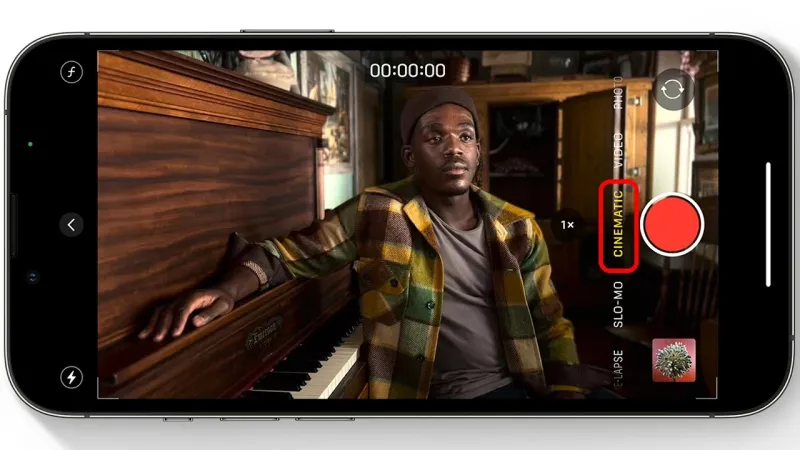
>>>>>Xem thêm: Bật mí cách tạo CMND Trung Quốc miễn phí sử dụng mọi trường hợp
Để bật chế độ Cinematic Mode điện ảnh trên iPhone 15 Pro Max, bạn chỉ cần dùng tay vuốt thanh trượt và chuyển sang chế độ quay video. Sau đó có thể sử dụng chế độ này để chụp ảnh và quay phim như bình thường.
Sau khi khám phá các cách chụp ảnh đẹp trên iPhone 15 Pro Max trên, bạn đã có thể tự tin tạo ra những bức ảnh nghệ thuật chất lượng, đẹp mắt và lưu giữ mọi khoảnh khắc đáng nhớ trong cuộc sống. Hy vọng những thông tin chia sẻ này sẽ giúp hữu ích với bạn nhé!
Đọc thêm:
